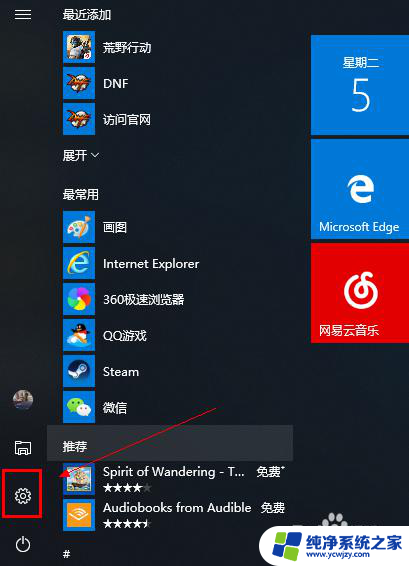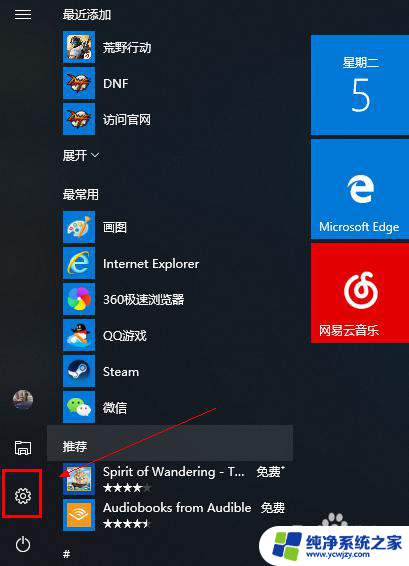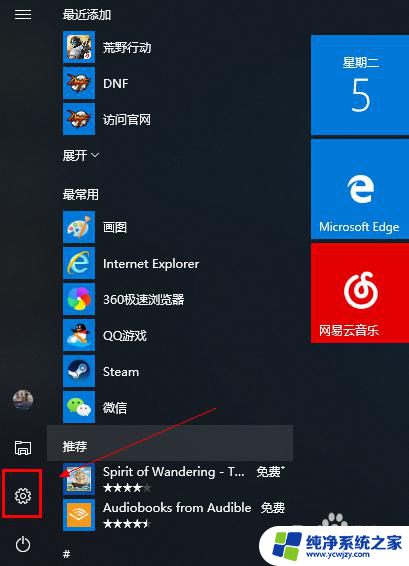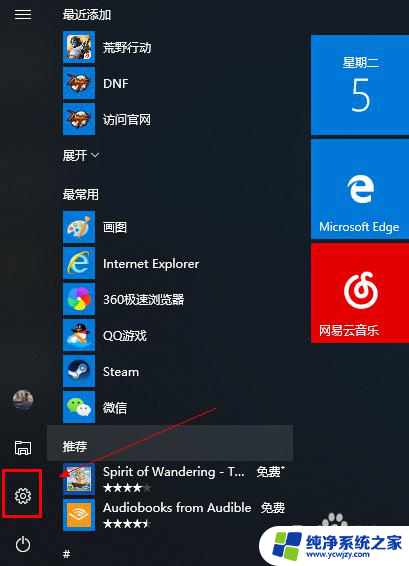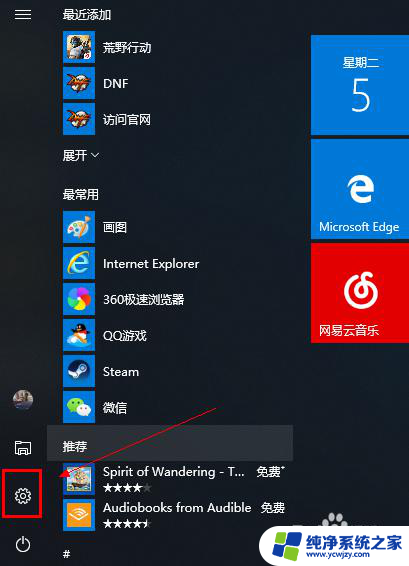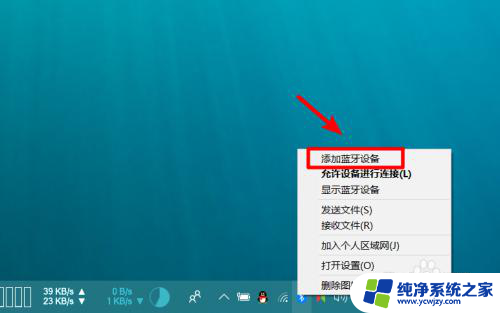电脑笔记本上的蓝牙可以连接音响吗 如何在笔记本上连接蓝牙音箱
更新时间:2023-12-29 09:53:28作者:jiang
随着科技的不断进步,现代的电脑笔记本已经具备了许多便利的功能,其中之一就是可以通过蓝牙技术连接外部音响设备,众所周知蓝牙技术是一种无线通信技术,它可以在短距离内实现设备之间的数据传输。当我们想要在笔记本上享受更好的音乐体验时,连接蓝牙音箱无疑是一个不错的选择。如何在笔记本上连接蓝牙音箱呢?下面我们将一起探讨这个问题。
具体步骤:
1.鼠标左键点击窗口键,选择设置按钮,如下图所示
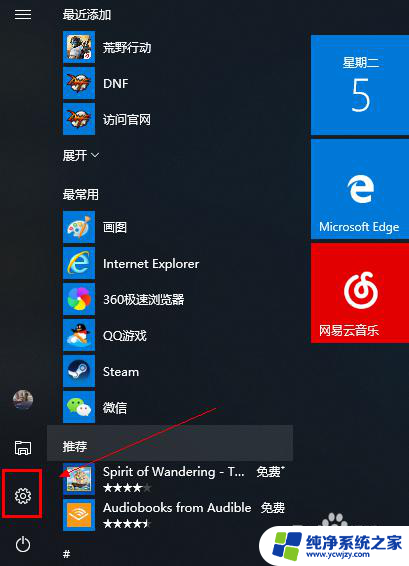
2.进入设置界面选择设备选项进入,如下图所示
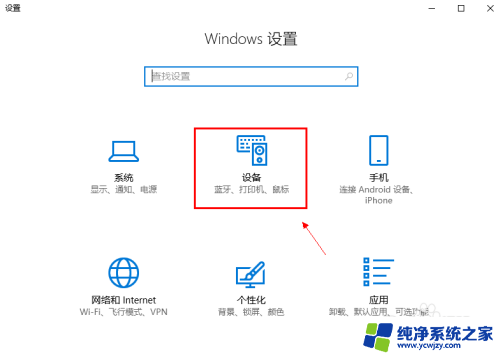
3.在设备界面首先将蓝牙开关打开,如下图所示
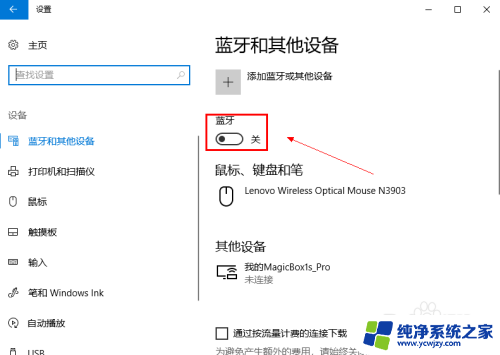
4.然后点击i上方的添加蓝牙或其他设备,如下图所示
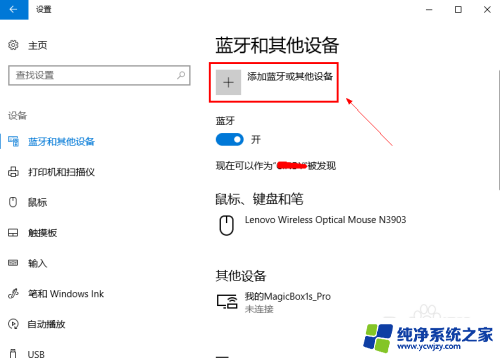
5.在添加设备界面点击蓝牙这个选项,如下图所示
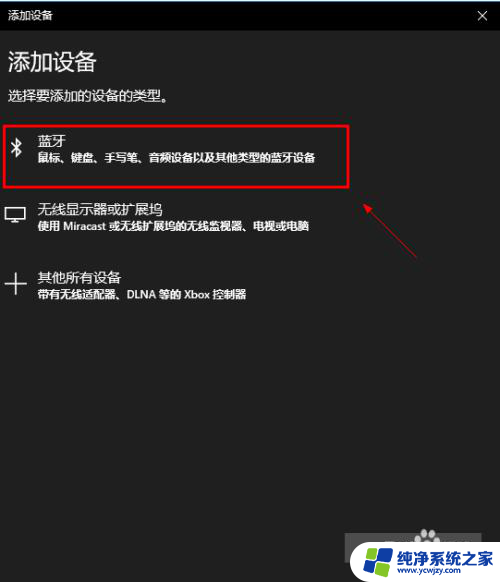
6.系统开始扫描周围的蓝牙设备,此时开启你的蓝牙音箱。保持配对状态,(意一定要将蓝牙音箱与其它连接的设备如手机等断开,保持音箱独立),如下图所示
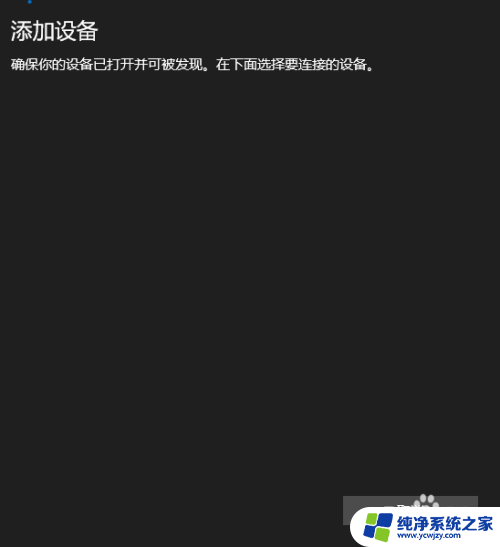
7.系统扫描到你的蓝牙音箱,点击你的蓝牙音箱,开始自动连接,如下图所示
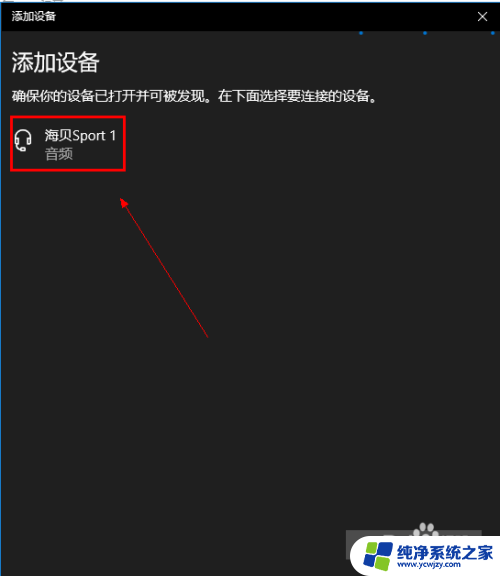
8.经过第一次的配对,连接成功,如下图所示
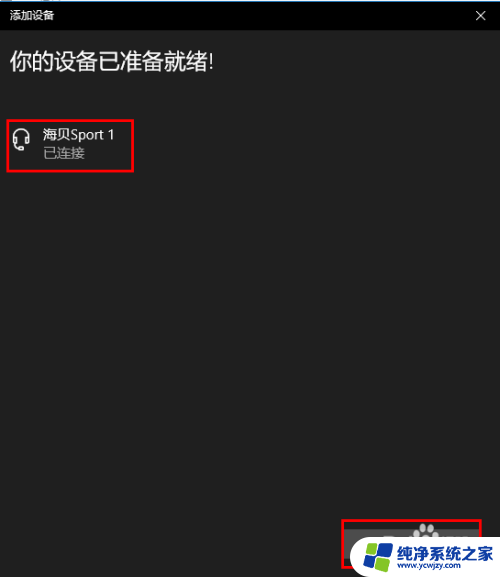
以上就是电脑笔记本上的蓝牙可以连接音响吗的全部内容,有遇到相同问题的用户可参考本文中介绍的步骤来进行修复,希望能够对大家有所帮助。